
Kung, kung gisugdan nimo ang aplikasyon sa kompyuter, makita nimo ang mensahe diin giingon kini: "Ang MSVCRT.Dll wala makit-an", kini nagpasabut nga wala'y piho nga librarya. Kinaandan ang sayup, labi na kanunay nga mahitabo sa Windows XP, apan sa ubang mga bersyon naa usab.
Paagi 1: Pag-download sa MSVCrt.dll
Mahimo nimong makuha ang mga problema sa MSVCrt.dll, mahimo ka yano nga mag-download sa DLL. Ang kinahanglan nimong buhaton alang niini mao ang pag-download sa librarya mismo ug ibalhin kini sa angay nga folder.
- I-download ang MSVCRT.DLL file ug pag-adto sa folder uban niini.
- Pag-klik sa PCM sa kini ug pilia ang "Kopyahon". Usab, mahimo usab nimo gamiton ang mainit nga mga yawe ctrl + C.
- Pag-adto sa folder nga gusto nimong ibalhin ang file. Palihug hinumdumi nga sa matag bersyon sa Windows ang ngalan niini lahi. Aron masabtan kung diin gyud nimo kinahanglan kopyahon ang file, girekomenda nga pamilyar ang imong kaugalingon sa angay nga artikulo sa site.
- Pag-adto sa folder sa sistema, ipasok ang usa ka file nga gikopya sa una pinaagi sa pagpugos sa PCM ug pagpili sa "Insert", o paggamit sa CTRL + V KUT NGA CUMENINING.
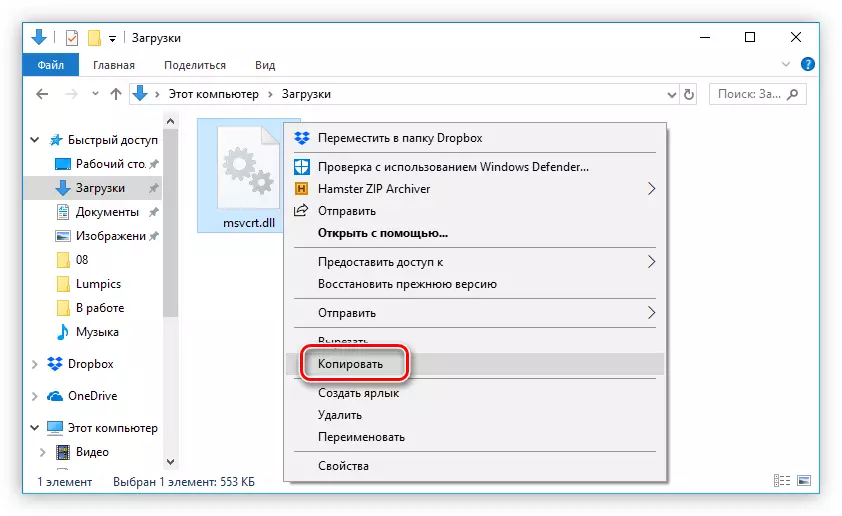
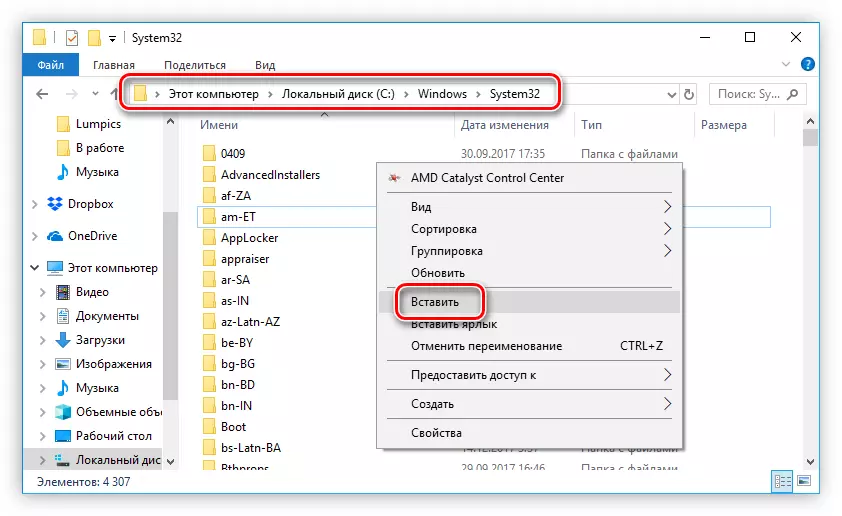
Sa diha nga buhaton nimo kini, ang sayup kinahanglan mawala. Kung nahinabo kini, kinahanglan nimo nga magparehistro sa usa ka DLL sa sistema. Kami adunay usa ka espesyal nga artikulo sa kini nga hilisgutan sa among site.
Pamaagi 2: Pag-install sa Microsoft Visual C ++
Mahimo nimong makuha ang sayup sa MSVCRT.Dll LIBRARY pinaagi sa pag-install sa Microsoft Visual C ++ package sa 2015. Ang tinuod mao nga kung ang pag-instalar niini gi-install, gibutang ang librarya ug kinahanglan nga maglansad sa mga aplikasyon, ingon nga kini bahin niini.
Sa sinugdan, kinahanglan nimo nga i-download kini nga package alang niini:
- Sunda ang link sa opisyal nga panid sa pag-download.
- Gikan sa lista, pilia ang imong sinultian nga bintana ug i-klik ang "Download".
- Sa kahon sa diyalogo nga makita pagkahuman niana, pilia ang gamay nga package. Mahinungdanon nga kini katumbas sa pagpahawa sa imong sistema. Pagkahuman niana, i-klik ang "Sunod".
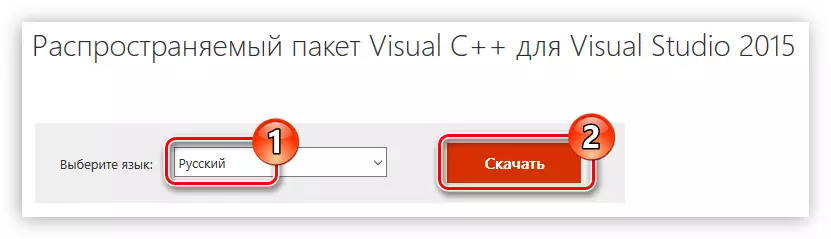
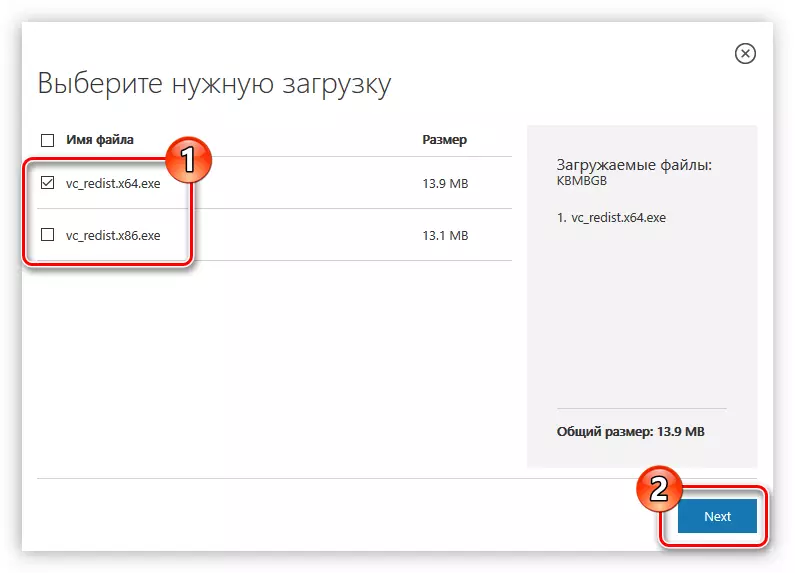
Ang Microsoft Visual C ++ Installer magsugod sa kompyuter. Pagkahuman niini, pagdagan ang na-download nga file ug buhata ang mosunod:
- Timan-i nga nahibal-an nimo ang mga termino sa lisensya ug gidawat kini, dayon i-klik ang "Sunod".
- Paghulat alang sa pag-instalar sa tanan nga mga sangkap sa Microsoft C ++.
- Pag-klik sa suod nga butones aron makompleto ang pag-instalar.
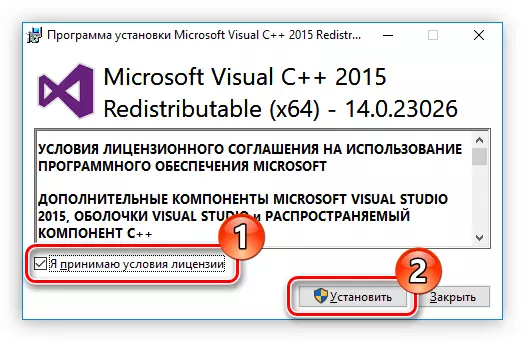
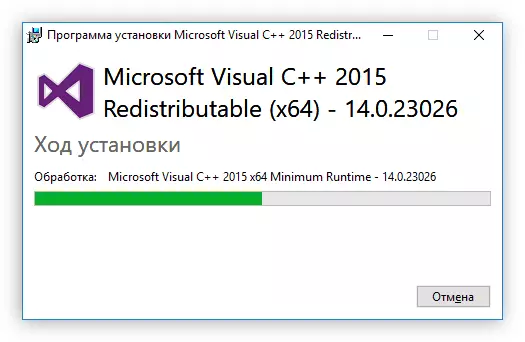
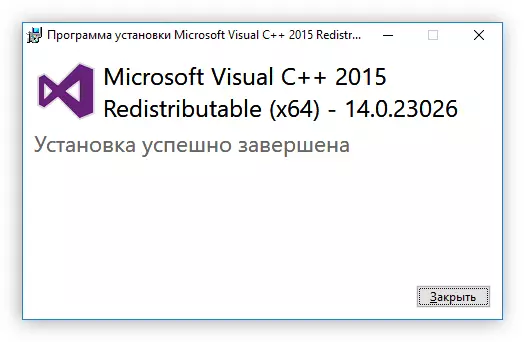
Pagkahuman sa MSVCRT.Dll Dynamic Library gibutang sa sistema, tanan nga mga aplikasyon nga dili molihok sa wala pa kini magbukas nga wala'y mga problema.
